1. Создайте форму для работы с моделями. Для этого воспользуйтесь кнопкой Создать - Автоформа: в столбец на вкладке Формы, затем Конструктор для полученной формы.
Поле специальная модель вставляется с помощью элемента управления Флажок и описания его свойств.

Рис. 6.
2. Создайте составную форму, с помощью которой можно будет посмотреть информацию об автомобилях и клиентах, заказавших их.
Используйте Формы - Создать - Мастер форм – Таблицы Запросы: Таблица: Клиенты - поля: Обращение, Имя отчество, Фамилия, Почтовый адрес, Почтовый индекс, Населенный пункт, Номер заказа. Дата заказа, Скидка. - Далее - вид формы Табличный - Далее - Стиль - Обычный - Далее - Укажите имя формы - Клиенты подчиненной формы.
Откройте форму Модели (из предыдущего задания) в режиме Конструктора и внесите в Область данных форму Клиенты подчиненной формы. Просмотрите форму и отредактируйте ее.
Измените компоновку формы, начертите линии и добавьте поле специальная модель. Ниже приведен пример полученной формы.
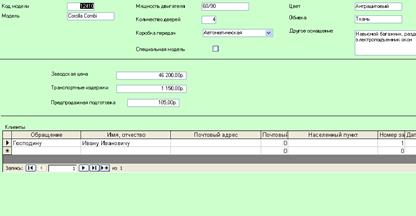
Рис. 7.
3. Добавьте на форму из предыдущего задания расчетное поле Общая цена. Для этого вставьте Поле с панели инструментов Элементы управления, для свойства подпись укажите Общая цена, формат Денежный,
Данные =[3аводская цена] +[Транспортные издержки] +[Предпродажная подготовка ].
Обратите внимание, что в выражении могут быть использованы существующие поля из таблиц и форм (в данном случае удобнее использовать поля уже указанные в данной форме). Обратим внимание, что в следующем примере формы отсутствует поле номера записи для подчиненной формы, эту установку можно выполнить через свойства этой формы.

Рис. 8.
4. Создайте диаграммы:
- Заводской цены для разных моделей.
- Транспортных издержек и предпродажной подготовки для моделей (по одной и две вместе).
- Скидки для клиентов – круговую.
Задание 31
 2015-05-20
2015-05-20 409
409








